Ein Firewall-Protokoll ist ein Sicherheitssystem für das Internet, das jedem Benutzer den Zugriff auf das Netzwerk erlauben oder verbieten kann. Die Konfiguration der Firewall unter Ubuntu Linux kann basierend auf Ihrer Firewall-Konfiguration sowohl autorisierte als auch nicht autorisierte Netzwerke innerhalb des Kernsystems zulassen. Die Firewall scannt die Paketdaten, ob sie in das Netzwerk gelangen oder nicht. Meistens ist die Firewall ein Sicherheitssystem, das verhindert, dass unerwünschte Netzwerke zugelassen werden. Die Firewall stellt eine Beziehung zwischen dem internen Netzwerk und dem öffentlichen Netzwerk her. Unter Ubuntu Linux ist die Firewall ein physisches oder virtuelles Gerät, das den Internetverkehr überwacht und den eingehenden und ausgehenden Datenverkehr basierend auf den vordefinierten Konfigurationen steuert.
Firewall-System unter Ubuntu Linux
Unter Ubuntu Linux sind technisch offene Ports nicht verfügbar, sodass die Wahrscheinlichkeit eines Firewall-Angriffs besonders gering ist. Trotzdem ist es immer gut, die Firewall auf Ubuntu zu aktivieren. Als Linux-Benutzer sollten Sie auch die Funktionsweise der Firewall unter Ubuntu kennen. Wenn Sie Secure Shell (SSH), Samba, Apache-Server oder andere Fernzugriffsanwendungen verwenden, dann ist die Konfiguration der Ubuntu-Firewall ein Muss für Sie.
Denn durch die Verwendung einer Firewall auf Ihrem Ubuntu-Server oder -Desktop können Sie zulassen oder verbieten, welchen Benutzer oder welche IP-Adresse Sie in Ihr Netzwerk bekommen möchten. Sie können die Firewall-Konfigurationen auch für eine bestimmte IP-Adresse oder einen beliebigen Port festlegen. Unter Ubuntu Linux verfügt es über die hostbasierten und netzwerkbasierten Firewall-Konfigurationssysteme. In diesem Beitrag erfahren Sie, wie Sie die Firewall mit der Uncomplicated Firewall (UFW) unter Ubuntu Linux konfigurieren.
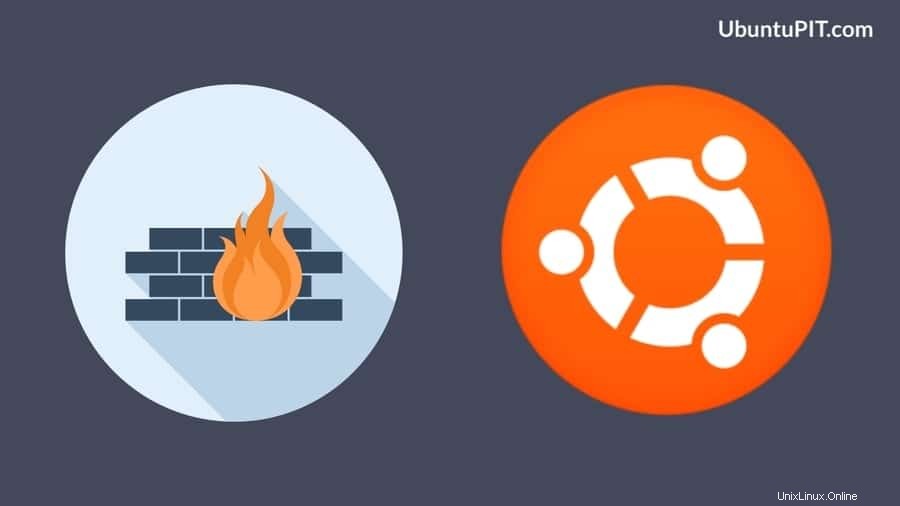
Schritt 1:Installieren der UFW-Firewall unter Ubuntu Linux
Üblicherweise hat jede Linux-Distribution eine Firewall im System vorinstalliert. Sie müssen die Funktion aktivieren und aktivieren, um alle Firewall-Berechtigungen zu erhalten. Sie können überprüfen, ob die UFW-Firewall in Ihrem Ubuntu Linux installiert ist oder nicht, indem Sie die Firewall-Version überprüfen.
$ ufw --version

Wenn Sie außerdem feststellen, dass auf Ihrem Ubuntu-Computer keine Firewall installiert und konfiguriert ist, können Sie die Firewall mit UFW auf Ihrem System installieren. Vor der Installation von Software ist es immer ein ausgezeichneter Schritt, Ihr Ubuntu-Repository zu aktualisieren. Führen Sie dann apt-get aus den Terminalbefehl auf Ihrem Ubuntu Linux, um die UFW-Firewall zu installieren.
$ apt update $ apt upgrade $ sudo apt-get install ufw $ sudo apt install ufw

Schritt 2:Erste Schritte mit der Firewall unter Ubuntu
Nachdem Sie die UFW-Firewall auf Ihrem Ubuntu Linux installiert haben, können Sie jetzt den Firewall-Status überprüfen und feststellen, welche Anwendungen derzeit die Firewall-Einrichtungen verwenden. In der Statusliste können Sie sehen, ob die UFW-Firewall aktiv oder inaktiv ist und wie viele Webadressen durch die Firewall-Sicherheit gehen. Sie können die ein- und ausgehenden Datenpakete auch über den Status der UFW-Firewall überwachen.
$ sudo ufw status $ sudo ufw app list
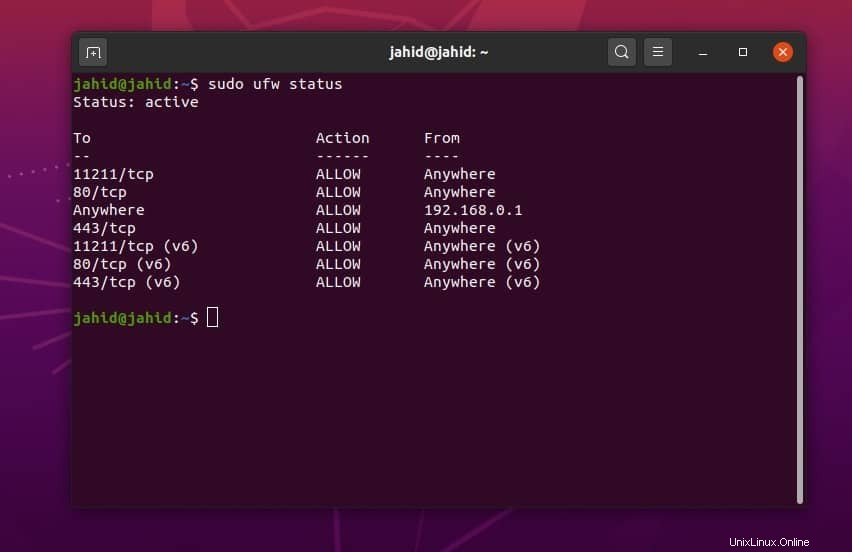
Hier ist nun die Option, mit der Sie die Firewall-Konfiguration auf Ihrem Ubuntu aktivieren, deaktivieren und neu laden können. Sie können den verbose-Befehl verwenden, um weitere Informationen über Ihren aktuellen Firewall-Status zu erhalten. Sie können den Pfad des Netzwerks, den Zuteilungsstatus und das Übertragungsprotokoll von laufenden Netzwerken überprüfen.
$ sudo ufw enable $ sudo ufw disable $ sudo ufw reload $ sudo ufw status verbose

Mit dem UFW-Firewall-Tool können Sie die Liste der Anwendungen drucken, die das Firewall-System auf Ihrem Ubuntu Linux durchlaufen. Sie können der Firewall auch die Berechtigung für jede spezifische Anfrage durch die UFW-Firewall gewähren. Um weitere Informationen zu Ihrem Firewall-Status zu erhalten, müssen Sie sich bei Ihrem Firewall-System anmelden. Sie können sich auch jederzeit abmelden. Es hat keinen Einfluss auf die UFW-Firewall-Konfigurationen.
$ sudo ufw app list $ sudo ufw allow 'Apache' $ sudo ufw logging on $ sudo ufw logging off
Schritt 3:Firewall-Status unter Ubuntu Linux
Hier kommt der Abschnitt, in dem Sie den tatsächlichen nummerierten Status der UFW-Firewall auf Ihrem Ubuntu Linux abrufen können. Der nummerierte UFW-Status gibt Ihnen das zusammengefasste und eingetragene Ergebnis der Firewall-Nutzung. In diesem Fenster können Sie den Firewall-Status, das Internetprotokoll und das Netzwerkziel überprüfen. Sie können auch jedem Netzwerk den Firewall-Zugriff verweigern, indem Sie einfach diese bestimmte Nummer löschen.
$ sudo ufw status numbered $ sudo ufw status numbered $ sudo ufw delete 5
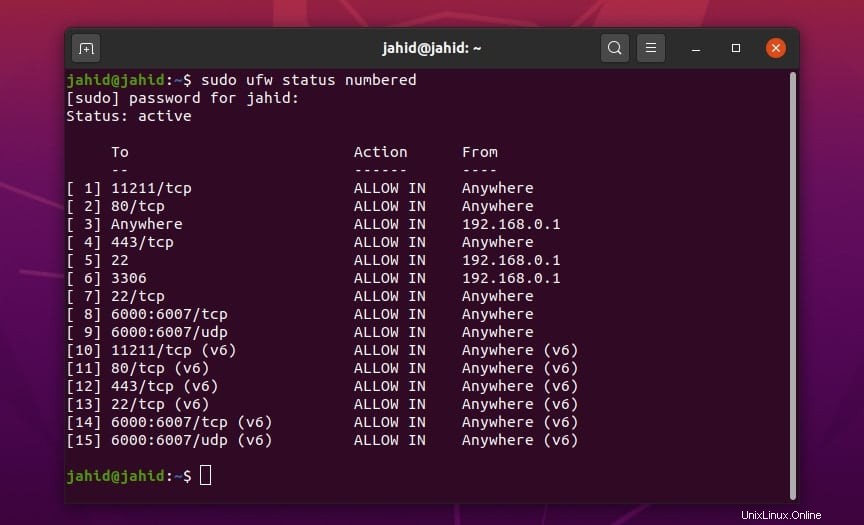
Schritt 4:Protokolle von der Firewall auf Ubuntu zulassen oder verbieten
Internetprotokolle sind das Rückgrat, um Netzwerke miteinander zu verbinden. Ihr Gerät muss ein Protokoll durchlaufen, um mit anderen Netzwerken verbunden zu werden. Darüber hinaus schützt die Firewall die Protokolle vor Unterbrechungen. Ubuntu Linux verfügt über verschiedene Arten von Internetprotokollen, die mit dem UFW-Firewallsystem gesteuert werden können.
Sie können TCP-Verbindungen (Transmission Control Protocol) für eine Portnummer zulassen und zuweisen. Alternativ können Sie auch eine bestimmte IP-Adresse über Firewall-Konfigurationen unter Ubuntu Linux zulassen oder verbieten. Außerdem können Sie Regeln für die User Datagram Protocol (UDP)-Verbindungen festlegen.
$ sudo ufw deny 56/tcp $ sudo ufw allow from 192.168.0.1 $ sudo ufw allow 6000:6007/tcp $ sudo ufw allow 6000:6007/udp
Da wir über das Zulassen oder Verbieten von Netzwerkprotokollen durch die Firewall-Konfiguration unter Ubuntu Linux gesprochen haben, ist hier eine ziemlich nützliche und praktische Methode, um alle HTTP- und HTTPS-Protokolle zuzulassen. Auf die gleiche Weise verbieten Sie auch Internetprotokolle.
Wenn Sie außerdem alle eingehenden Anfragen von einer bestimmten IP-Adresse ablehnen möchten, können Sie dies auch tun. Unter Ubuntu ermöglicht die UFW-Firewall dem Benutzer, IP-Adressen und Ports zuzuweisen, die zugelassen oder verweigert werden sollen. Nachdem Sie eine Firewall-Aktion durchgeführt haben, müssen Sie die Firewall-Konfiguration auf Ubuntu neu laden.
$ sudo ufw allow http $ sudo ufw allow https $ sudo ufw allow 80/tcp $ sudo ufw allow <port>/<optional: protocol> sudo ufw deny <port>/<optional: protocol> $ sudo ufw deny http $ sudo ufw deny from 203.0.113.4 $ sudo ufw deny 3306 $ sudo ufw allow from 192.168.0.1 to any port 22 $ sudo ufw allow from 192.168.0.1 to any port 3306 $ sudo ufw reload
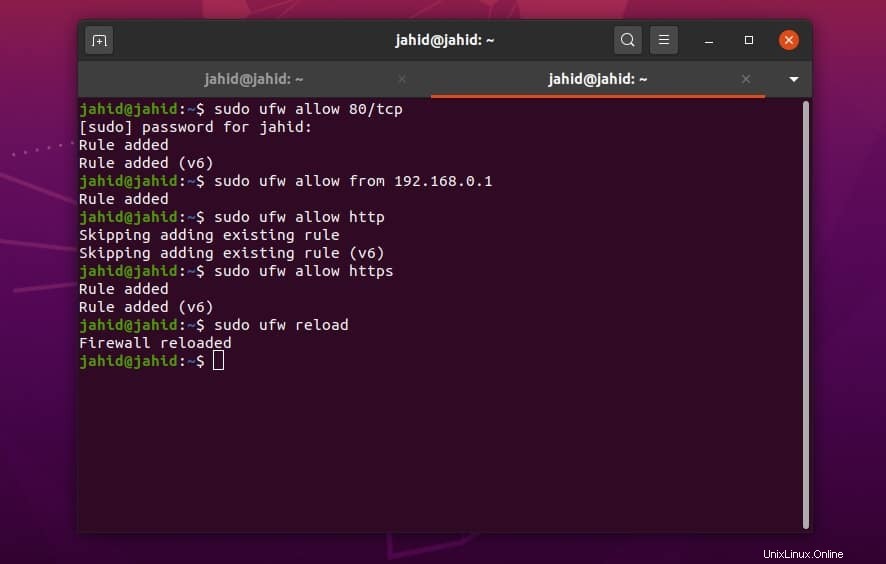
Um alle eingehenden Netzwerke und ausgehenden Datenpakete zuzulassen oder abzulehnen, können Sie bestimmte Regeln für Ihre Ubuntu UFW-Firewall-Konfiguration festlegen. Wenn Sie ein Remote-Systemadministrator sind, müssen Sie möglicherweise zulassen, dass das SSH-Protokoll auf das Gerät Ihres Servers oder Clients zugreift.
$ sudo ufw default deny incoming $ sudo ufw default allow outgoing $ sudo ufw allow ssh
Schritt 5:IPv6-Konfiguration für die Firewall unter Ubuntu Linux
Es wäre hilfreich, wenn Sie das Firewall-Konfigurationsskript mit einem beliebigen Skripteditor öffnen würden, um IPv6 (Internet Protocol, Version 6) unter Ubuntu Linux zu konfigurieren. In meinem Fall verwende ich den Nano-Editor, um eine IPV6-Konfiguration zu bearbeiten und zu schreiben. Sobald das Skript im Skripteditor geöffnet ist, müssen Sie IPV6 auf Ja setzen. Dann müssen Sie möglicherweise die UFW-Firewall neu starten, indem Sie die Firewall-Konfigurationen auf Ihrem Ubuntu-Linux deaktivieren und aktivieren.
$ sudo nano /etc/default/ufw IPV6=yes $ sudo ufw disable $ sudo ufw enable
Wenn Sie alle UFW-Firewall-Konfigurationen auf Ihrem Ubuntu-Linux neu konfigurieren müssen, können Sie die einfachen Terminalbefehle verwenden, um die Firewall-Konfigurationen auf Ubuntu zurückzusetzen.
$ sudo ufw reset
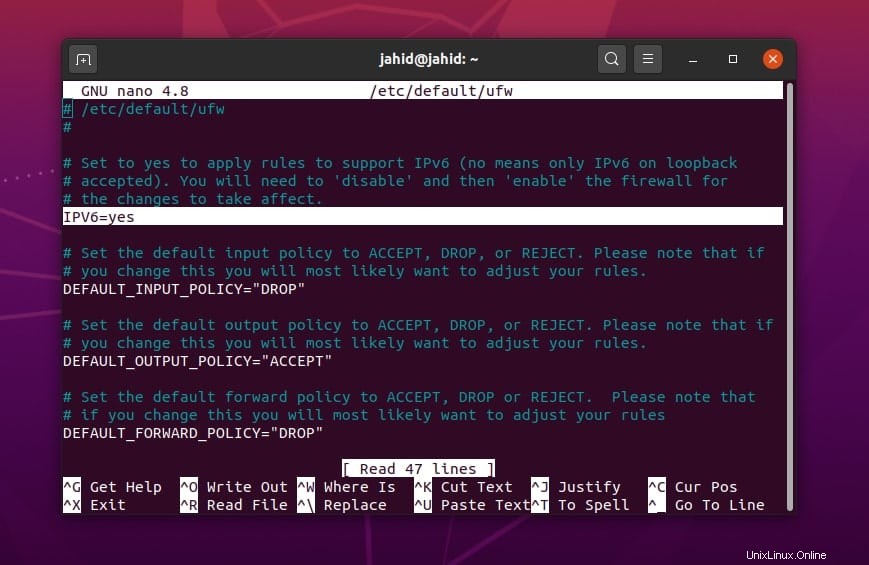
Extra-Tipps:Installieren der GUI der Firewall unter Ubuntu Linux
In diesem Schritt beschreibe ich, wie Sie das UFW-Firewallsystem auf Ihrem Ubuntu Linux mithilfe der Methode der grafischen Benutzeroberfläche (GUI) installieren und konfigurieren. Diese Methode ist in der Tat sehr einfach und unkompliziert anzuwenden. Wenn Sie der Meinung sind, dass das Ausführen von Terminalbefehlen eine etwas komplexe Aufgabe für Sie ist, können Sie die Graphical Uncomplicated Firewall (GUFW) verwenden.
Die GUFW hat eine sehr glatte und saubere Benutzeroberfläche. Sie können einen Schalter mit einem Mausklick umschalten, um die Firewall ein- oder auszuschalten. In den GUFW-Einstellungen können Sie die Protokolle überwachen, Regeln hinzufügen oder löschen und die Anwendungslisten überprüfen.
Das Zulassen und Ablehnen eingehender und ausgehender Netzwerke ist in GUFW einfacher als Terminalbefehlsmethoden. Hier ist der Download-Link von GUFW für Linux-Benutzer. Sie werden Optionen für Debian, Linux Mint, SUSE Linux und Arch Linux herunterladen.
Laden Sie GUFW für Linux herunter
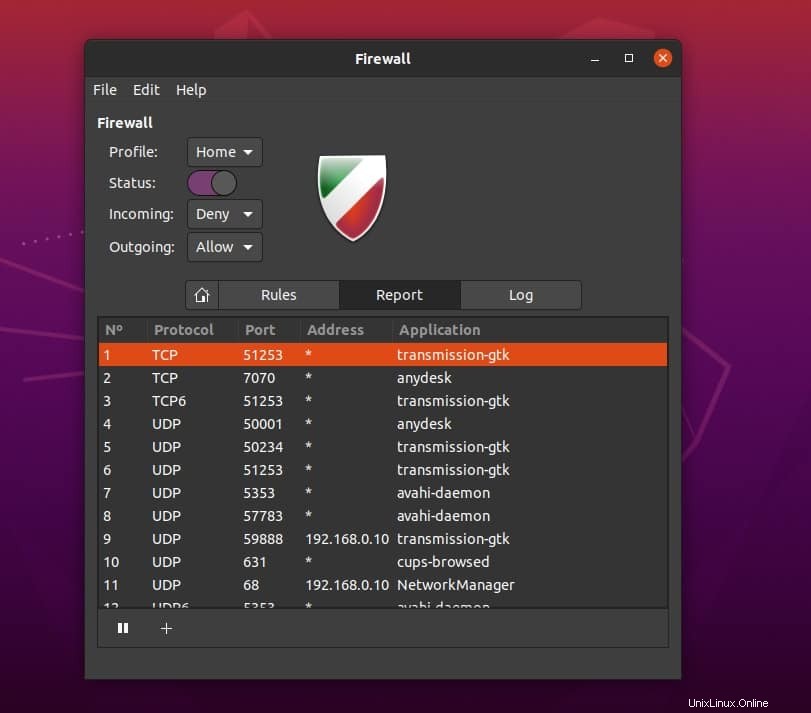
Abschließende Gedanken
Bevor Sie die UFW-Firewall auf Ihrem Ubuntu Linux konfigurieren, müssen Sie sicher sein, ob das Firewall-System für Sie erforderlich ist oder nicht. Und wenn Sie die Firewall wirklich konfigurieren müssen, müssen Sie möglicherweise zusätzlich wissen, welche Art von Firewall zum Schutz Ihres Linux-Systems erforderlich ist. Lassen Sie mich Ihnen jedoch mitteilen, dass die Firewall-Konfiguration interne Netzwerkangriffe und Trojaner-Angriffe nicht verhindern kann.
In diesem Beitrag habe ich beschrieben, wie man die Firewall mit UFW unter Ubuntu Linux installiert und konfiguriert. Wenn Sie die iptables oder die ebtables zur Überwachung der Internetsicherheit verwenden, müssen Sie wissen, dass die Firewall ein sehr mächtiger Daemon zum Schutz Ihres Linux-Systems ist.
Eine falsche Konfiguration der UFW-Firewall kann jedoch Ihre regulären Internetverbindungen blockieren und Ihre Internetbandbreite verlangsamen. Seien Sie also vorsichtig, während Sie das Firewall-System auf Ihrem Ubuntu Linux konfigurieren. Sie können Ihre Erfahrungen im Kommentarbereich niederschreiben, wenn Sie die UFW-Firewall unter Linux verwendet haben. Bitte teilen Sie diesen Beitrag auch in Ihren sozialen Medien.